
Ovládání světel, spínačů a dalšíchsmaragdové produkty z vašeho telefonu jsou opravdu skvělé, ale může být nevhodné otevřít aplikaci, aby se něco zaplo nebo vyplo. Zde je návod, jak věci zrychlit a zjednodušit a ovládat váš přepínač Belkin WeMo Switch přímo z domovské obrazovky na vašem zařízení Android nebo z Centra oznámení na vašem iPhone nebo iPad.
Hrstka mobilních aplikací má nativní widgety, kterémůžete přidat na domovskou obrazovku nebo do Centra oznámení, aby bylo rychlejší a snazší dělat to, co musíte udělat. Stále však existuje spousta aplikací, které nemají své vlastní widgety, včetně mnoha nesmyslných aplikací, které by z této funkce mohly těžit. Aplikace WeMo je jedním z nich.
Naštěstí ne všechny naděje jsou ztraceny as pomocíaplikace DO Button od IFTTT (což znamená „If This Then That“), můžete mnohem jednodušší zapnout a vypnout váš přepínač Belkin WeMo Switch, aniž byste dokonce museli aplikaci WeMo otevírat.
Krok 1: Vytvořte tlačítko DO
Než začneme, podívejte se na našeho průvodcenastavení aplikace DO Button, která vás provede procesem registrace k účtu, připojením kanálů a vytvářením tlačítek. Poté se vraťte sem a naučte se, jak vytvořit klávesovou zkratku přepínače WeMo Switch.
Po stažení aplikace a vytvoření účtu začněte klepnutím na „Přidat recept“ v pravém dolním rohu.

Klepněte na ikonu „+“.

Klepněte na ikonu vyhledávání v pravém horním rohu obrazovky.

Zadejte „WeMo“ a zobrazí se seznam možností, ze kterých si můžete vybrat. Vyberte „Přepnout přepínač WeMo“, nebo pokud máte přepínač Insight, klepněte na „Přepnout přepínač Insight on / off“.

Klepněte na „Přidat“, což vás vyzve k připojení kanálu Belkin WeMo a umožní aplikaci DO Button přístup k vašemu přepínači WeMo.
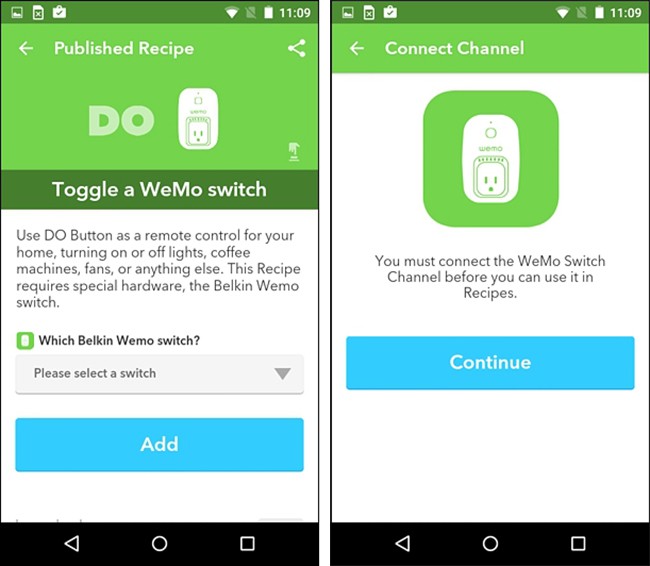
Chcete-li to provést, musíte zadat PIN z vašeho přepínače WeMo, který můžete získat v aplikaci WeMo.
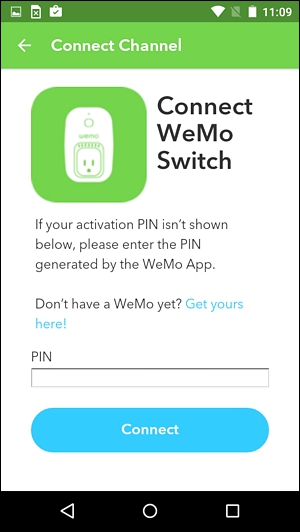
Otevřete aplikaci WeMo a přejděte do nastavení. Poté vyberte „Připojit k IFTTT“.

PIN se zobrazí na následující obrazovce.

Podržíte-li PIN, zvýrazníte jej a poté jej můžete zkopírovat do schránky klepnutím na tlačítko Kopírovat v horní části.

Vraťte se zpět do aplikace DO Button a vložte jej do kódu PIN. Klepněte na „Připojit“ a vše bude nastaveno. Pokračujte klepnutím na „Hotovo“.
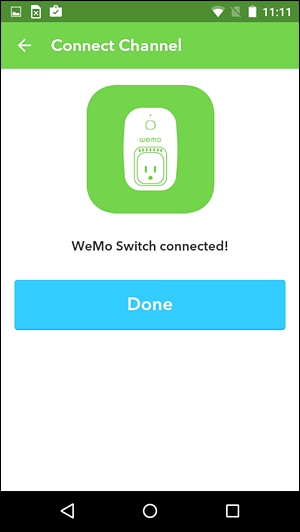
Odtud si můžete ze seznamu vybrat svůj přepínač WeMo a potom klepněte na „Přidat“.
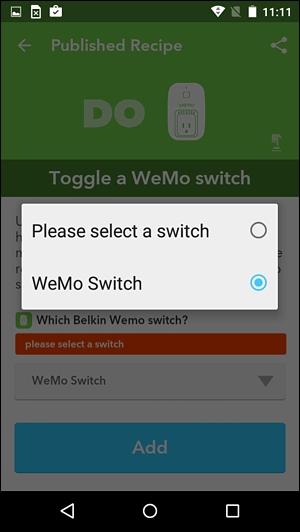
Váš přepínač WeMo se nyní zobrazí jako tlačítko v aplikaci DO Button.

Krok 2: Vytvořte svůj widget
Nyní musíme na domovskou obrazovku přidat widget. Tento proces se v systémech iOS a Android trochu liší.
V systému Android
Uživatelé Androidu mají trochu nohu, protože můžete přidat widget přímo na domovskou obrazovku. Ukončete aplikaci a přejděte na domovskou obrazovku. Podržte na obrazovce a poté vyberte „Widgety“.

Přejděte dolů a vyberte některou z widgetů DO tlačítka přetažením na domovskou obrazovku.
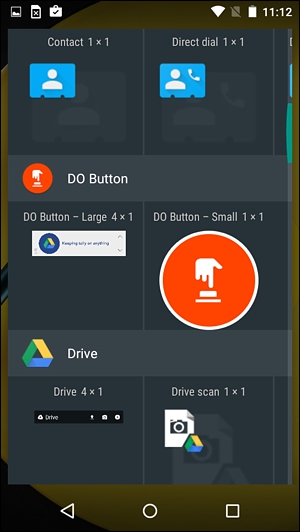
Odtud můžete klepnutím na widget okamžitě zapnout nebo vypnout přepínač WeMo, aniž byste museli jít do aplikace WeMo.

Na iPhone a iPad
Na iOS nemůžete přidávat widgety na domovskou obrazovku,ale raději je přidejte do Centra oznámení. Jakmile tedy vytvoříte tlačítko v aplikaci DO Button, ukončete aplikaci a postupujte podle pokynů níže.
Přejetím prstem dolů z horní části obrazovky vyvoláte Centrum oznámení. Pokud tam ještě nejste, přejděte do části „Dnes“.

Přejděte dolů a klepněte na „Upravit“.

V seznamu najděte „Tlačítko DO“ a klepněte na malou zelenou ikonu „+“ vedle ní.

Přejděte zpět nahoru a widget bude nyníbýt v seznamu aktivních widgetů. Chcete-li změnit umístění widgetu, můžete podržet ikonu přesunu doprava. Jeho výchozí umístění bude dole.

Odtamtud bude widget DO Button umístěn v Centru oznámení. Okamžitě můžete ovládat svůj přepínač WeMo z tohoto místa, aniž byste museli otevírat samotnou aplikaci WeMo.

Není to tak pohodlné jako mít widget přímo na domovské obrazovce, jako je Android, ale je to další nejlepší volba v iOS.








